MFC-J6920DW
Odpowiedzi na często zadawane pytania i rozwiązywanie problemów |
Nie mogę drukować przez siec bezprzewodową na swoim komputerze (Mac)
Aby rozwiązać ten problem, postępuj według zaleceń poniżej:
Upewnij się, że urządzenie Brother posiada najnowszy firmware:
Kliknij tutaj aby pobrać oprogramowanie Firmware Update Tool i zapoznaj się z informacjami w sekcji Pobieranie, aby zaktualizować firmware.
1. Upewnij się, że urządzenie Brother jest w trybie gotowości
Zweryfikuj czy urządzenie zostało wcześniej skonfigurowane.
Jeśli nie, kliknij tutaj, aby skonfigurować swoje urządzenie Brother.
Sprawdź czy urządzenie Brother jest włączone a ekran nie wyświetla żadnych błędów.
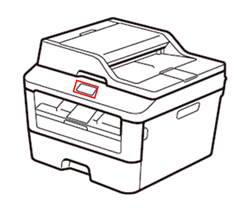
Twoje urządzenie Brother może różnić się od przedstawionego na obrazie powyżej.
1.1 Upewnij się, że urządzenie Brother jest włączone
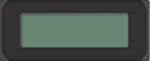 |
Jesli ekran urządzenia jest pusty Urządzenie jest wyłączone lub jest w trybie uśpienia.
Jeśli urządzenie Brother nie drukuje bezprzewodowo gdy na ekranie wyświetlany jest komunikat "Deep Sleep", proszę zaktualizować firmware do najnowszej wersji. |
1.2 Upewnij się, że urządzenie Brother nie wyświetla żadnych komunikatów o błędach
 |
Jeśli ekran urządzenia wyświetla komunikaty o błedach drukowania Błędy drukowania, takie jak “Zacięcie papieru” lub “Tusz/Toner Pusty”, mogą uniemożliwiać wydruk. W pierwszej kolejności usuń komunikat o błędzie, a następnie spróbuj wydrukować. Sprawdź czy ekran urządzenia nie wyświetla instrukcji, które mogą ułatwić wyczyszczenie komunikatu błędu. Aby zapoznać się z informacjami na temat komunikatów błędów, przejdź do Sekcji Podręczniki > Naciśnij tutaj aby zobaczyć Podstawowy Podręcznik Użytkownika. |
1.3 Upewnij się, że twoje urządzenie Brother jest ustawione jako domyślna drukarka
UWAGA: Ekran może wyglądać inaczej na różnych urządzeniach firmy Brother i zależnie od posiadanego systemu.
Aby sprawdzić czy twoje urządzenie Brother jest ustawione jako domyślna drukarka:
-
Kliknij Menu Apple i wybierz Preferencje systemowe..., kliknij Drukuj i faksuj , Drukuj i Skanuj lub Drukarki i skanery.
-
Wybierz swoje urządzenie Brother z listy rozwijanej "Domyślna drukarka:".
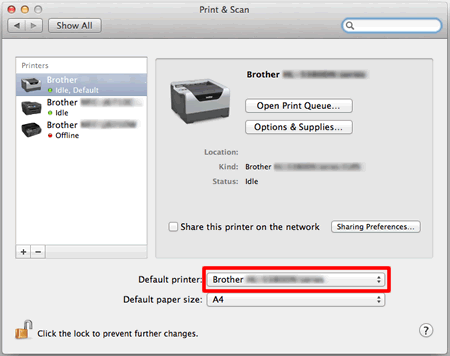
1.4 Sprawdź status urządzenia Brother
-
Aby sprawdzić status urządzenia Brother, kliknij ikonę urządzenia na liście, a następnie kliknij przycisk Otwórz kolejkę drukarki... .

-
Zostanie wyświetlona kolejka drukarki. Kliknij Wznów.

- Spróbuj wykonać wydruk.
1.5 Usuń wszystkie zadania wydruku
-
Kliknij ikonę urządzenia Brother na liście, a następnie kliknij przycisk Otwórz kolejkę drukarki....
Zostanie wyświetlona kolejka drukarki.
-
Aby usunąć zadania druku, zaznacz każde zadanie i kliknij
 .
.

Gdy zostaną wykonane wszystkie kroki w tej sekcji, spróbuj wykonać wydruk. Jeśli nadal drukowanie jest niemożliwe, sprawdź swoje połączenie bezprzewodowe, jak opisano w sekcji 2.
2. Sprawdź i napraw połączenie bezprzewodowe
Upewnij się, że towje urządzenie Brother jest poprawnie połączone z siecią bezprzewodową.

- Połącznie pomiędzy komputerem lub urządzeniem przenośnym i routerem sieci bezprzewodowej może być niedostępne lub skofugurowane nieprawidłowo.
- Jeśli router lub punkt dostępowy był wymieniany, lub były zmieniane jego ustawienia, połącz ponownie urządzenie Brother do nowego routera lub punktu dostępowego. Kliknij tutaj aby zobaczyć jak skonfigurować połączenie bezprzewodowe.
2.1 Upewnij się, że komputer lub urządzenie mobilne jest połączone z siecią bezprzewodową
Aby przetestować połączenie, wykonaj następujące czynności:
- Otwórz stronę internetową lub sprawdź, czy możesz wysyłać i odbierać wiadomości email. Jeśli możesz otworzyć stronę internetową, ale urządzenie Brother nie może być odnalezione w sieci – idź do punktu 2.2.
- Wydrukuj raport kofiguracji WLAN, na którym znajduje się status połączenia. Jeśli na raporcie znajdują się kody błędów, kliknij tutaj aby sprawdzić kody błędów na raporcie WLAN.
2.2 Upewnij się, że interfejs sieci bezprzewodowej urządzenia Brother jest włączony
Jeśli drukowanie przez sieć bezprzewodową jest niemożliwe, interfejs sieci bezprzewodowej urządzenia Brother może być wyłączony. Aby włączyć interfejs sieci bezprzewodowej w urządzeniu:
- Naciśnij (Menu).
- Naciśnij (Menu).
- Naciśnij Sieć.
- Naciśnij I/F sieci.
- Naciśnij WLAN.
Gdy zostaną wykonane wszystkie kroki w tej sekcji, spróbuj wykonać wydruk. Jeśli nadal drukowanie jest niemożliwe – idź do punktu 2.3.
2.3 Upewnij się, że wszystkie urządzenia bezprzewodowe działają poprawnie
Wyłącz i włącz ponownie wszystkie urządzenia w kolejności jak pokazano na ilustracji poniżej:
| 1 | 2 | 3 | ||
| > |  |
> |  |
|
| Router bezprzewodowy/Punkt dostępowy | Komputer/Urządzenie mobilne | Urządzenie Brother |
Poczekaj przynajmniej pięc minut aż urządzenie Brother połączy się z siecią bezprzewodową, a następnie spróbuj wykoanć wydruk.
Jeśli nadal drukowanie jest niemożliwe – idź do punktu 2.4 poniżej.
2.4 Spróbuj ponownie skonfigurować urządzenie Brother
Jeśli wszystkie powyższe czynności zostały wykonane wraz z naprawą połączenia, a drukowanie w dalszym ciągu jest niemożliwe, spróbuj ponownie zainstalować sterownik (Pełny sterownik i pakiet oprogramowania).
> Kliknij tutaj aby dowiedzieć się jak skonfigurować urządzenie Brother.
(Tylko użytkownicy komputerów) Tymczasowo zmień ustawienia zapory firewall/zabezpieczeń aby zezwolić na połączenie sieciowe
Oprogramowanie zapory firewall na komputerze może nie dopuszczać do nawiązania połączenia sieciowego. Jeśli otrzymujesz komunikaty związane z zaporą firewall, zaleca się tymczasową zmianę ustawień zabezpieczeń, aby umożliwić komputerowi nawiązanie połączenia.

UWAGA
- Przed wyłączeniem zapory firewall, upewnij się, że zmiany których dokonujesz są odpowiednie dla twojej sieci. Firma Brother nie bierze odpowiedzialności za ewentualne konsekwencje wyłączenia zapory firewall.
- Kiedy skończysz wykonywać wszystkie czynności ponownie włącz zaporę firewall.
Jeśli urządzenie Brother zostało ponownie skonfigurowane, a drukowanie w dalszym ciągu jest niemożliwe, wykonaj dodatkowe czynności aby sprawdzić połączenie bezprzewodowe – idź do punktu 3.
3. Diagnostyka i rozwiązywanie innych problemów połączenia bezprzewodowego
3.1 Wydrukuj raport konfiguracji sieci i sprawdź połączenie z routerem lub punktem dostępowym
Jeśli urządzenie Brother jest połączone z siecią bezprzewodową, sprawdź status połączenia bezprzewodowego przez wydrukowanie Raportu konfiguracji sieci:
- Naciśnij (Menu).
- Naciśnij (Menu).
- Naciśnij Wydruk raportów.
- Naciśnij Konfiguracja sieci lub Konfig. sieci
-
Naciśnij OK.
Urządzenie wydrukuje raport.

Sprawdź Wireless Link Status na wydrukowanym raporcie
| Wireless Link Status | Czynności |
| Link OK | Sprawdź adresy IP komputera i urządzenia Brother. Idź do punktu 3.2. |
| Error | Zresetuj ustawienia sieciowe do ustawień fabrycznych. Idź do punktu 3.3. |
3.2 Sprawdź adresy IP komputera i urządzenia Brother
3.2.1 Jak sprawdzić adres IP komputera i urządzenia Brother
Aby sprawdzić adres IP komputera:
-
Kliknij Menu Apple i wybierz Preferencje systemowe... > Sieć > Zaawansowane....
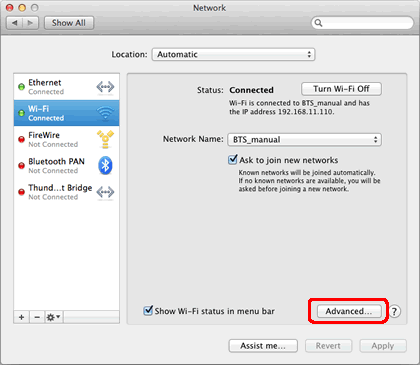
-
Kliknij TCP/IP i sprawdź Adres IPv4 oraz Maskę podsieci.
Upewnij się, że Maska podsieci jest następująca "255.255.255.0". Jeśli Maska podsieci ma inną wartość, skontaktuj się ze swoim administratorem sieci.

-
Teraz sprawdź adres IP urządzenia Brother w Raporcie konfiguracji sieci.
Drukowanie strony Ustawień Sieciowych:
- Naciśnij (Menu).
- Naciśnij (Menu).
- Naciśnij Wydruk raportów.
- Naciśnij Konfiguracja sieci lub Konfig. sieci
-
Naciśnij OK.
Urządzenie wydrukuje raport.
-
Sprawdź adres IP <IP Settings> na wydrukowanym raporcie.

-
Porównaj adresy komputera i urządzenia Brother.
-
Upewnij się, że adresy są podobne i różnią sie tylko ostatnimi cyframi. Na przykład:
Komputer: 192.168.1.2
Urządzenie Brother: 192.168.1.110 - Upewnij się, że komputer i urządzenie Brother jako końcowych liczb używają licz z zakresu od 2 do 254.
- Każde urządzenie i komputer w sieci musi mieć unikalny adres IP.
- Jeśli pozycja IP Address na raporcie konfiguracji sieci ma wartość 0.0.0.0, poczekaj przynajmniej pięć minut i spróbuj połączyć się ponownie.
-
Upewnij się, że adresy są podobne i różnią sie tylko ostatnimi cyframi. Na przykład:
Następnie użyj polecenia ping aby sprawdzić (zobacz punkt 3.2.2) aby sprawdzić komunikację między komputerem, a urządzeniem Brother.
3.2.2 Pingowanie urządzenia Brother
-
Kliknij Idź z paska menu aplikacji Finder i wybierz Komputer > Macintosh HD > System > Biblioteki > CoreServices > Applications > Narzędzie sieciowe.
-
Wybierz zakładkę Ping i wprowadź adres IP urządzenia Brother.

-
Zaznacz pole Tylko wysyłanie _ razy i zmień wartość na 4.
- Kliknij przycisk Ping.
Komputer wyśle ping i spróbuje skomunikować się z urządzeniem Brother. Po zakończeniu, zostaną wyświetlone statystyki ping.
-
Jeśli otrzymasz odpowiedzi, będą one pochodzić z adresu IP urządzenia Brother (zobacz przykład poniżej), w takim przypadku komunikacja między komputerem i urządzeniem Brother jest poprawna. Zamknij okno.

-
Jeśli nie otrzymasz odpowiedzi, lub nie pochodzą z poprawnego adresu IP, występuje problem w komunikacji między komputerem a urządzeniem Brother. Aby rozwiązać problem postępuj zgodnie z poniższymi krokami:
-
Upewnij się, że komputer i urządzenie Brother są połączone z tą samą siecią bezprzewodową (taka sama nazwa sieci (SSID)).
Jeśli komputer i urządzenie Brother są połączone z różnymi sieciami bezprzewodowymi i nie możesz rozwiązać tego problemu, skontaktuj się z producentem routera, administratorem sieci lub dostawcą usług internetowych by usunąć ten problem.
-
Upewnij się, że nie działają żadne aplikacje typu firewall itp. ponieważ mogą one uniemożliwiać nawiązanie połączenia sieciowego. Tymczasowo zmień ustawienia zabezpieczeń komputera, aby nawiązać połączenie. Po zakończeniu włącz firewall ponownie na komputerze.
- Powtarzaj punkt 3.2.2 po każdej zmianie ustawień.
- Jeśli nadal nie możesz uzyskać odpowiedzi ping z urządzenia Brother, spróbuj wykonać to z innego komputera podłączonego do sieci, aby upewnić się, że problem nie leży po stronie komputera. Jeśli tak, skontaktuj się z producentem swojego komputera lub administratorem sieci, aby uzyskać dalsze wsparcie przy rozwiązywaniu tego problemu.
- Jeśli nadal nie możesz uzyskać odpowiedzi ping z urządzenia Brother, idź do punktu 3.3 aby ponownie nawiązać połączenie sieciowe.
-
Upewnij się, że komputer i urządzenie Brother są połączone z tą samą siecią bezprzewodową (taka sama nazwa sieci (SSID)).
3.3 Zresetuj ustawienia sieciowe do ustawień fabrycznych
> Kliknij tutaj, aby dowiedzieć się jak zresetować urządzenie do ustawień fabrycznych.
Jeśli możesz drukować lub skanować z innych komputerów w sieci, nie resetuj ustawień sieciowych urządzenia Brother, tylko skontaktuj się z producentem swojego komputera, administratorem sieci lub dostawcą usług internetowych.
Programy typu firewall lub oprogramowanie zabezpieczające mogą blokować komunikację sieciową.
3.4 Dodatkowe testy w celu ustalenia czy router lub punkt dostępowy działa poprawnie
Ustawienia zabezpieczeń dostępu w routerze bezprzewodowym lub punkcie dostępu mogą być włączone. Przeprowadź testy opisane poniżej i wykonaj odpowienie czynności jeśli będzie to konieczne.
- Upewnij się, że wszelkie opcje separatora prywatności są wyłączone.
- Upewnij się, że kanał i częstotliwość routera/punktu dostępowego są ustawione poprawnie. Dla uzyskania dodatkowych informacji, zapoznaj się z dokumentacją twojego routera/punktu dostępowego lub skontaktuj się z jego producentem.
- Jeśli posiadasz więcej niż dwa routery, ustawienia routerów lub punktów dostępowych mogą nie być skonfigurowane poprawnie.
- Jeśli włączona jest funkcja filtrowania adresów MAC w routerze lub punkcie dostępowym, konieczne jest wpisanie adresu MAC urządzenia Brother na listę routera/punktu dostępowego.
3.5 Spróbuj ponownie skonfigurować urządzenie Brother
Jeśli wszystkie powyższe czynności zostały wykonane wraz z naprawą połączenia, a drukowanie w dalszym ciągu jest niemożliwe, spróbuj ponownie zainstalować sterownik (Pełny sterownik i pakiet oprogramowania).
> Kliknij tutaj aby dowiedzieć się jak skonfigurować urządzenie Brother.
